iphone延时3秒连拍10张 iPhone怎么设置定时连拍十张照片
日期: 来源:小麦安卓网
在现如今的社交媒体时代,摄影已经成为人们记录生活、分享美好瞬间的重要方式,有时候我们在拍摄时可能会遇到某些场景需要连续捕捉多张照片的情况,比如拍摄动态的运动场景或者快速变化的风景。如果你是一位iPhone用户,那么你可以利用iPhone的定时连拍功能来轻松实现这一需求。iPhone的延时3秒连拍10张功能,让我们在单次按下快门的同时,连续拍摄10张照片,极大地提高了我们捕捉瞬间的成功率。接下来我们将探讨如何设置iPhone的定时连拍功能,以及如何最大程度地利用这一功能来捕捉美丽的瞬间。
iPhone怎么设置定时连拍十张照片
具体步骤:
1.选择相机
在设置界面选择相机选项
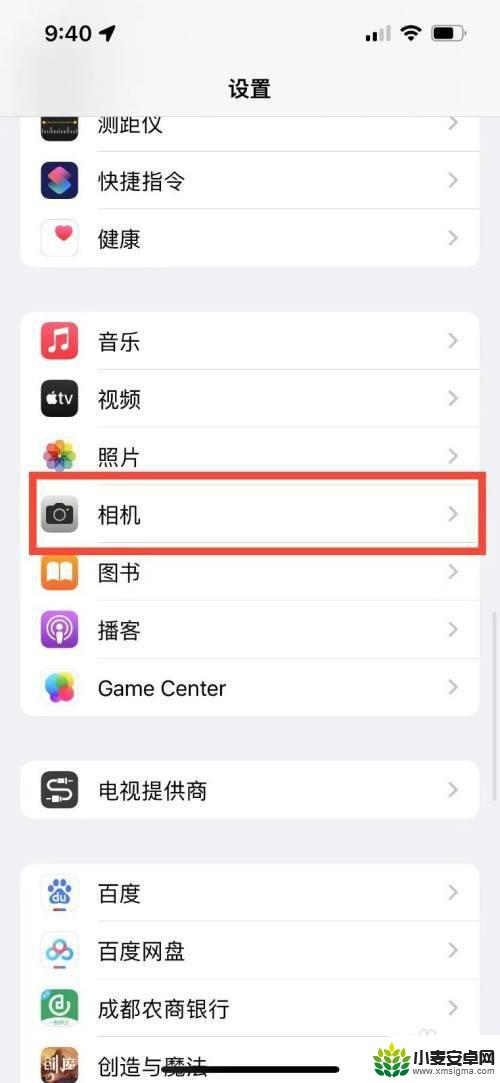
2.使用调高音量键连拍
选择使用调高音量键连拍选项将其打开
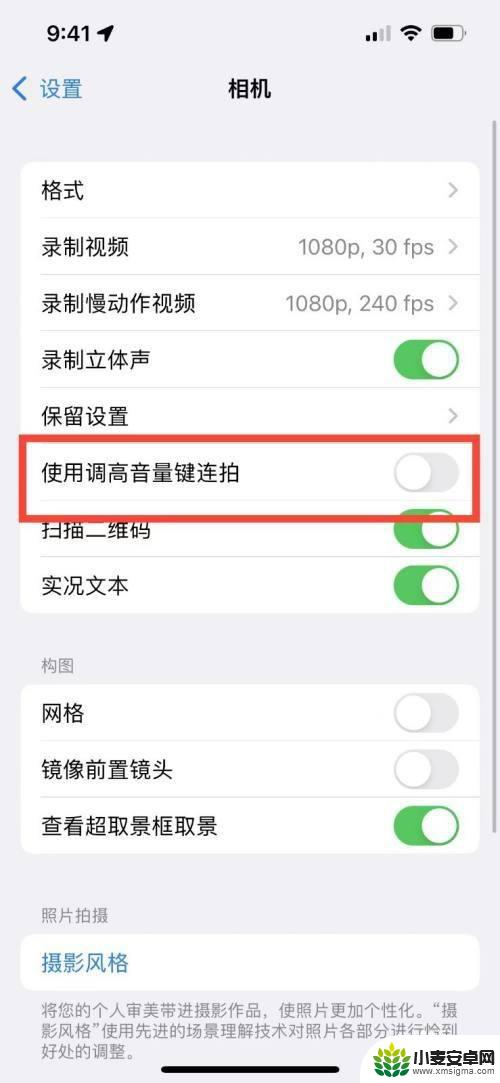
3.
选择计时图标
选择下方红框内的计时图标
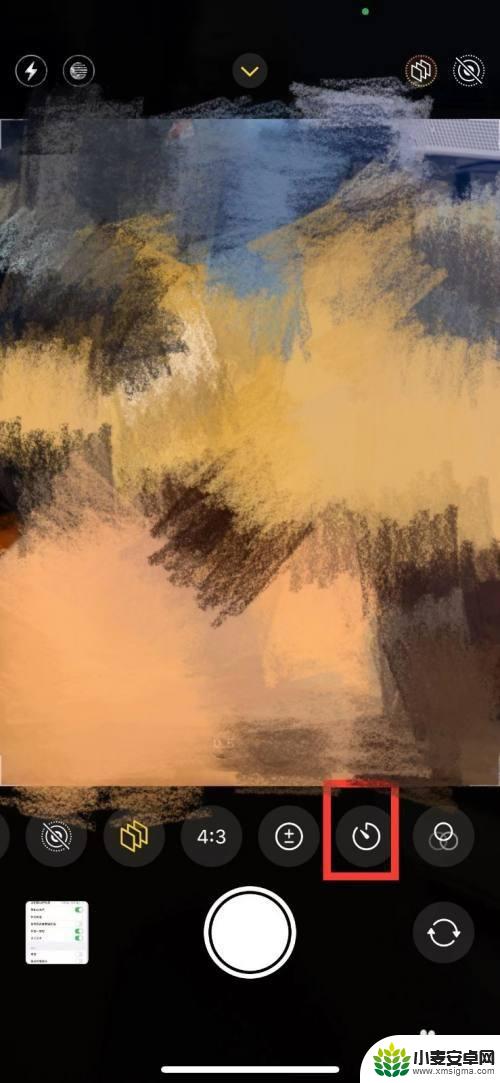
4.选择定时时间
选择好定时时间按住调高音量键进行连拍即可
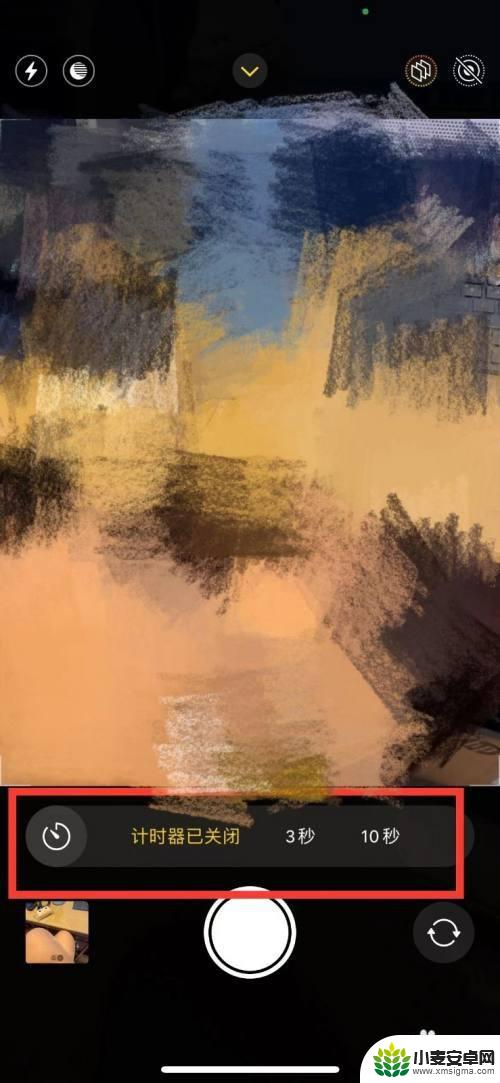
以上就是关于iPhone延时3秒连拍10张照片的全部内容,如果有遇到相同情况的用户,可以按照小编提供的方法来解决。












